Справочник по компьютерной графике и звуку
Панель параметров текста
Рис. 1.110. Панель параметров текста
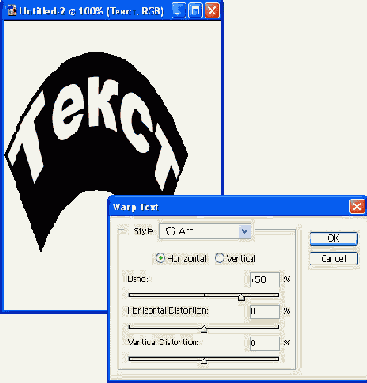

Так же точно можно поменять гарнитуру, начертание (если, конечно, шрифт позволяет менять начертание), кегль (размер буквы), выравнивание по горизонтали (влево, по центру или вправо).
Когда захотите поправить что-то в тексте, не забудьте, во-первых, выбрать инструмент с буквой Т (обычная стрелка и обе векторные тут не помогут), а во-вторых, выделить соответствующий слой в палитре Layers. Если вы этого не сделаете, то Photoshop решит, что вы собрались создать новую надпись.
Кстати, не обязательно набирать текст прямо в Фотошопе. Вполне можно подготовить его в текстовом редакторе, скопировать в карман и затем вставить на рисунок, предварительно выбрав текстовый инструмент (если этого не сделать, то ничего и никуда не вставится). В нашем распоряжении будут те же два варианта: вставлять текст непосредственно в ту точку, куда ткнули мышкой, или же в заранее растянутую рамку.
Если вы вставили текст на русском языке, а он остался невидимым, или стали набирать его руками, а вместо русских букв появляются символы европейских алфавитов со всякими ударениями, крышечками и точечками (умляюутами), надо просто поменять гарнитуру шрифта - выбрать такую, которая умеет показывать русские буквы.
Впрочем, не все так просто.
Иногда, даже поменяв у выделенного фрагмента гарнитуру шрифта на, вроде бы, русскую (кириллическую), вы все равно продолжаете вместо текста лицезреть те же самые «евросимволы». А если выбрать этот шрифт и потом набирать текст, то все получается нормально.
Но, увы, тоже далеко не всегда.
В большинстве версий Фотошопа, кроме, пожалуй, седьмой, были нема-- проблемы с русским текстом. Вроде бы, шрифт русифицированный, в Word'e можно им пользоваться, a Photoshop показывает его в виде козюбриков.
тилчии найти немало рецептов для лечения этой болезни Кто-то предлагает патч (программную заплатку), кто-то советует что-то поправить в реестре. Многие из этих способов, и правда, помогают, но полностью проблему не решают. Потому что проблема - в разном понимании юникода Фотошопом и системой Windows.
В последнем - самом правом из списков (на рис. 1.110 тут написано None) - вы найдете несколько способов сглаживания формы букв, благодаря которым текст будет лучше смотреться на бумаге, да и на экране тоже. Причем здесь можно даже не выделять слова или буквы - метод сглаживания меняется сразу во всем текстовом блоке.